如何查看电脑C盘和D盘的内存使用情况?
36
2025-02-23
随着我们使用电脑的时间越来越长,我们的C盘空间也越来越少,许多用户都遇到过这种问题。但是,很多人不知道如何清理电脑C盘。在这篇文章中,我们将提供一些简单易行的方法来帮助你清理你的电脑C盘,让你的电脑更加流畅。
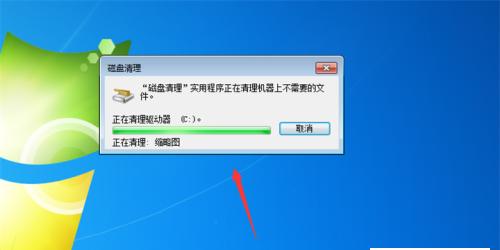
清理回收站
当你删除文件时,它们并不会立即从电脑中彻底删除。相反,它们会被放置在回收站中。如果你想清空回收站,只需右键点击图标并选择"清空回收站"选项即可。
清理临时文件
临时文件是为了帮助我们更好地使用计算机而生成的文件。它们可以是浏览网页时生成的文件、临时的系统文件、以及软件临时文件等。这些文件会占用大量的C盘空间,因此我们需要将它们清除。在开始菜单中,输入%temp%,然后删除所有出现的文件和文件夹即可。
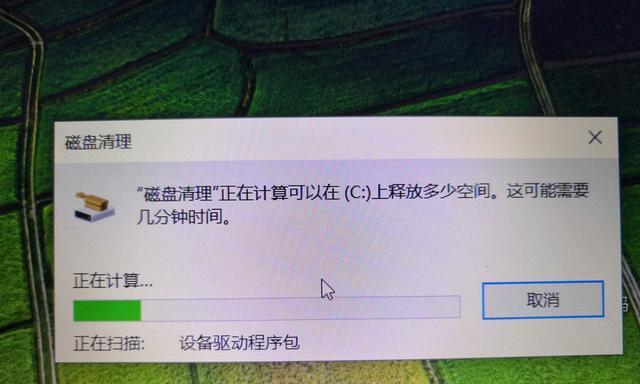
清理下载文件
如果你是一个下载爱好者,你可能会在电脑上保存很多下载文件。这些文件很可能是许多人忽略的C盘空间杀手。你可以进入浏览器的下载文件夹,选择不需要的文件,右键选择删除即可。
卸载不需要的软件
我们经常会安装一些软件,但是在一段时间之后,我们可能不再需要它们。这些软件会占用大量的硬盘空间,因此我们应该卸载它们。在控制面板中找到你想卸载的软件,右键选择卸载即可。
清理系统更新文件
当我们安装系统更新时,它们会占用大量的空间。但是,我们很少会考虑将它们删除。你可以在开始菜单中搜索"磁盘清理",选择C盘并勾选"Windows更新清理"选项,然后点击"确定"即可。
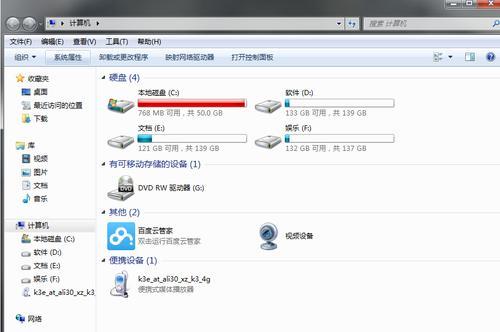
清理系统日志
系统日志是为了帮助用户更好地了解电脑的运行情况而生成的。然而,这些日志会占用大量的C盘空间。在开始菜单中搜索"事件查看器",选择"Windows日志"文件夹,并删除其中的日志。
使用磁盘清理
磁盘清理是Windows自带的一个工具,可以帮助我们清理硬盘中不必要的文件。你可以在开始菜单中搜索"磁盘清理",选择C盘并勾选想要删除的文件类型,然后点击"确定"即可。
清除浏览器缓存
当我们在浏览网站时,浏览器会缓存一些文件,以提高页面加载速度。但是,这些缓存文件会占用大量的硬盘空间。你可以打开浏览器设置,选择"清除浏览器数据",然后选择要清除的内容,最后点击"清除数据"即可。
使用磁盘碎片整理
磁盘碎片是指文件分散在硬盘上不同区域,导致硬盘读写速度变慢。在开始菜单中搜索"磁盘碎片整理器",选择C盘并进行碎片整理即可。
使用Windows优化工具
Windows自带了一些优化工具,可以帮助我们加速电脑运行速度和清理硬盘垃圾。你可以在控制面板中找到"系统和安全",选择"管理工具",然后选择"性能信息和工具",运行优化工具即可。
使用第三方清理工具
除了Windows自带的优化工具,还有许多第三方工具可以帮助我们清理电脑C盘,例如CCleaner、360清理大师等。这些工具可以更加深入地清理系统文件和垃圾文件,使我们的电脑更加流畅。
清理垃圾文件夹
电脑中可能会存在一些垃圾文件夹,它们可能是软件安装时生成的文件夹,或是系统临时文件夹等。在开始菜单中输入%appdata%或%localappdata%,然后删除不需要的文件夹即可。
清理桌面文件
很多人喜欢将一些常用的文件放在桌面上,但是这些文件却会占用大量的C盘空间。你可以整理你的桌面,并将不必要的文件移动到其他文件夹中。
扩展C盘容量
如果你已经采取了上述方法仍然无法清理电脑C盘,你可以考虑扩展C盘容量。你可以使用磁盘管理工具或第三方分区工具来扩展C盘容量。
清理电脑C盘可以帮助我们释放硬盘空间,使电脑运行更加流畅。以上方法可以帮助你轻松搞定电脑C盘满的问题。希望这篇文章能够对你有所帮助!
版权声明:本文内容由互联网用户自发贡献,该文观点仅代表作者本人。本站仅提供信息存储空间服务,不拥有所有权,不承担相关法律责任。如发现本站有涉嫌抄袭侵权/违法违规的内容, 请发送邮件至 3561739510@qq.com 举报,一经查实,本站将立刻删除。